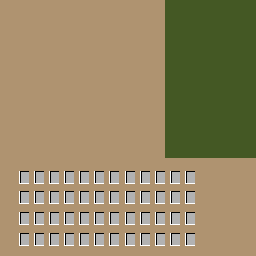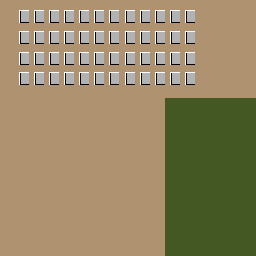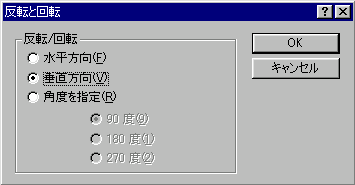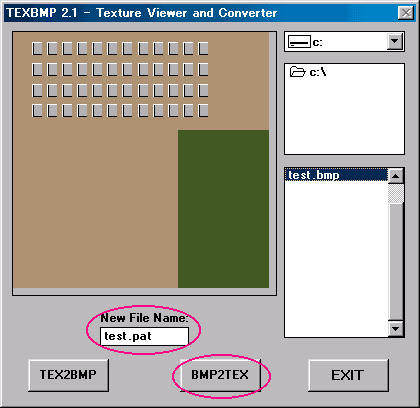自作マクロの作成と同時にテクスチャを作成しなければなりませんが、FS98で使用するテクスチャファイルにはいくつかの制限があります。まずひとつは、FSパレットと呼ばれるパレットでなければならないこと。 もうひとつは256×256ピクセル幅のサイズでなければならないことです。使用するツールは様々ですが、Windows付属のペイントを例にとると、ペイントを開いてそのまま絵を描き始めてしまうと、使用できない色が出てくる可能性は十分にあります。 というわけで・・・ 要は、最初からFSパレットを持ったキャンバスで絵を描いてしまえばいいわけなんですね。 幸い、VODにはFSパレットを持ったBMPファイルがたくさん付いてきていますので、そのファイルを書き換えてしまえばOKです。 もちろん、名前は変更して保存して下さい。自分が描きたいテクスチャに近い色が使用されているファイルがあったら、そのままそれをWクリックすればペイントが起動します。 その画面ではFSパレットの色しか使用できませんので、安心して描くことができます。(多分) あとはそのまま256色BMP形式で保存すれば、後でFS用のテクスチャ(PAT)へと変換できます。 ※ BMPファイル形式とはWindows標準の画像ファイル形式です
<FS98PAT形式テクスチャへの変換> FS98が読み込むテクスチャファイルにはOAV、PAT、R8などの形式がありますが、VODでマクロを作成した場合には、描いたBMPファイルをPAT形式のファイルに変換し、テクスチャとして使用する必要があります。 このPAT形式への変換には、TEXBMP2 →※などのソフトを使用すればよいのですが、ここでひとつ問題なのは、そのままの状態でPAT形式に変換してはいけない点です。 つまり・・・
左の状態で描いた絵をVOD上でマクロに指定した場合は、PATファイルは右の状態に
BMPファイルを上下逆さにするには、Winのペイントであればメニューより「変形」→「反転と回転」で、「垂直方向」を選択します。
これで反転させた状態のBMPファイルを、PATファイルに変換すればテクスチャファイルの完成です。 では、実際にTexbmp2を使用してPAT形式のファイルを作るには・・・
4: これで保存先(選択したBMPがあるフォルダ)にPATファイルが生成されるので、あとはそのファイルをFSの任意の(使用するFS ※ VOD上で指定したBMPファイルの名前をPATファイルにも付けます。 例)Test.bmp → Test.pat
BMP形式のテクスチャの場合は、任意の256色が自由に使え、さらにはExtended BMPというFS用の拡張BMPファイルも使用することができます。BMPを使用する場合には、Windowsのペイントではちょっと役不足です。 Paint Shop Proなどをお持ちでない場合はD-Pixed(フリーウェア)などを使って作業したほうが「フルカラー → 256色減色保存」の際にも上手くいくと思います。 使い方が難しい場合は、ペイントでフルカラーで書いたものをD-Pixedで読み込み、256色保存すればきれいに保存されると思います。 BMPテクスチャを使用する場合は、256色保存したものを「VODでの範囲指定に使用したBMP」とは上下反転した状態で保存し、Textureフォルダに入れるだけでOKです。 ※BMPテクスチャでは256X256ピクセル以外のサイズ(512X512など)でも使用できるみたいですが、詳しいことは分からないので・・・基本的には256X256ピクセルの画像サイズを使用してテクスチャを作ります。 ※ VODでは初期設定でPAT形式のファイルが記述指定されるようになっています。BMPテクスチャを使用する場合は、 ※ CFS/FS2000でもFS98のPAT形式テクスチャは使用できますが、
<BMPテクスチャの上下反転>
つまり・・・
左の状態で描いた絵をVOD上でマクロに指定した場合は、FSテクスチャフォルダにあるファイルは
BMPファイルを上下逆さにするには、Winのペイントであればメニューより「変形」→「反転と回転」で、「垂直方向」を選択します。
これで反転させた状態の256色BMPファイルを、FSテクスチャフォルダへコピーすればOKです。
Visual Object
Desinner3.0 Copyright(C), Rafael Garcia Sanchez |